Ресетујте апликацију Временска прогноза у оперативном систему Виндовс 10
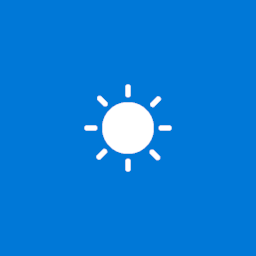
Виндовс 10 долази са апликацијом Временска прогноза која омогућава кориснику да добије временску прогнозу за вашу тренутну локацију. Ако вам не ради како треба, можете покушати да га ресетујете и почнете изнова. Хајде да видимо како се то може урадити.
Виндовс 10 долази са апликацијом Временска прогноза која омогућава кориснику да добије временску прогнозу за вашу тренутну локацију. Може да приказује просечне температуре и бележи податке за ваше место и широм света. То је апликација Сторе (УВП) коју је развио Мицрософт која користи услугу МСН за добијање тачних 10-дневних прогноза и прогноза по сату.
Савет: Апликација може да прикаже температуру у Фаренхајту (°Ф) или Целзијусима (°Ц). Видите Промените Фаренхајт у Целзијус у апликацији Време у оперативном систему Виндовс 10.
Да бисте ресетовали апликацију Време у оперативном систему Виндовс 10, урадите следеће.
- Отвори Подешавања.
- Идите на Апликације -> Апликације и функције. Ако користите Виндовс 10 Анниверсари (1607) или старију верзију, идите на Систем > Апликације и функције.
- На десној страни потражите Време и кликните на њега. Погледајте снимак екрана:
- Тхе Напредне опције линк ће се појавити. Кликните на њу да бисте отворили следећу страницу:
- У одељку Ресетовање кликните на Ресетовање дугме.
Покрените апликацију Време сада. Требало би да се отвори и ради без проблема. Ако вам горе описани метод не помогне, увек можете уклонити апликацију Временска прогноза и инсталирати најновију верзију из Виндовс продавнице.
Поново инсталирајте апликацију Време
- Отвори Подешавања.
- Идите на Апликације -> Апликације и функције. Ако користите Виндовс 10 Анниверсари (1607) или старију верзију, идите на Систем > Апликације и функције.
- На десној страни потражите Време и кликните на њега.
- Кликните на Деинсталирај дугме да бисте уклонили апликацију.
- Сада, отворите Продавница апликација.
- Пронађите временску прогнозу у Мицрософт продавници и кликните на Добити дугме.
Да бисте уштедели своје време, можете користити следећу директну везу
Време у Мицрософт Сторе-у
Поновним инсталирањем апликације избрисаћете све податке апликације Временска прогноза сачуване на вашем рачунару.
То је то.
Повезани чланци:
- Како ресетовати апликацију Мицрософт Сторе у оперативном систему Виндовс 10
- Како ресетовати поставке режима игре у оперативном систему Виндовс 10
- Како ресетовати апликацију Маил у оперативном систему Виндовс 10
- Како ресетовати историју датотека у оперативном систему Виндовс 10
- Како ресетовати Гроове музику у оперативном систему Виндовс 10

